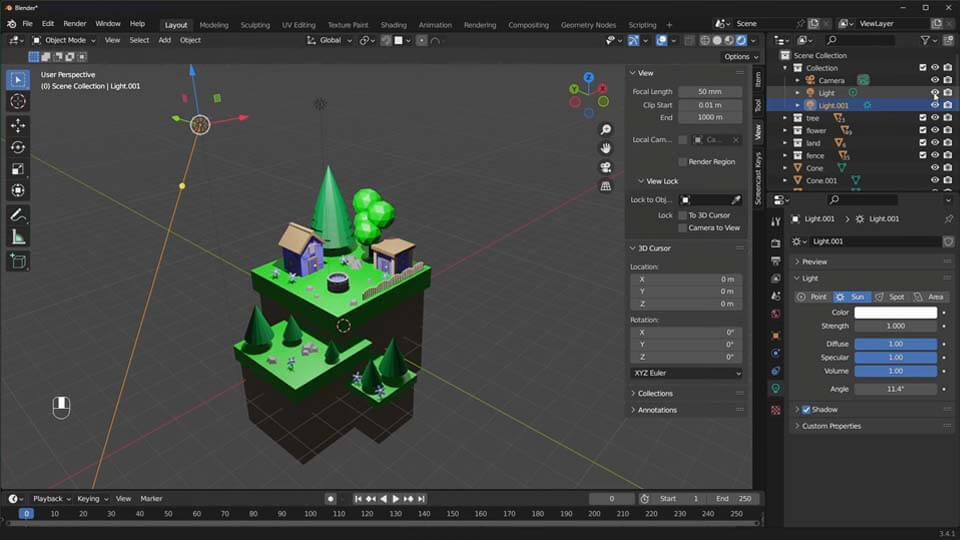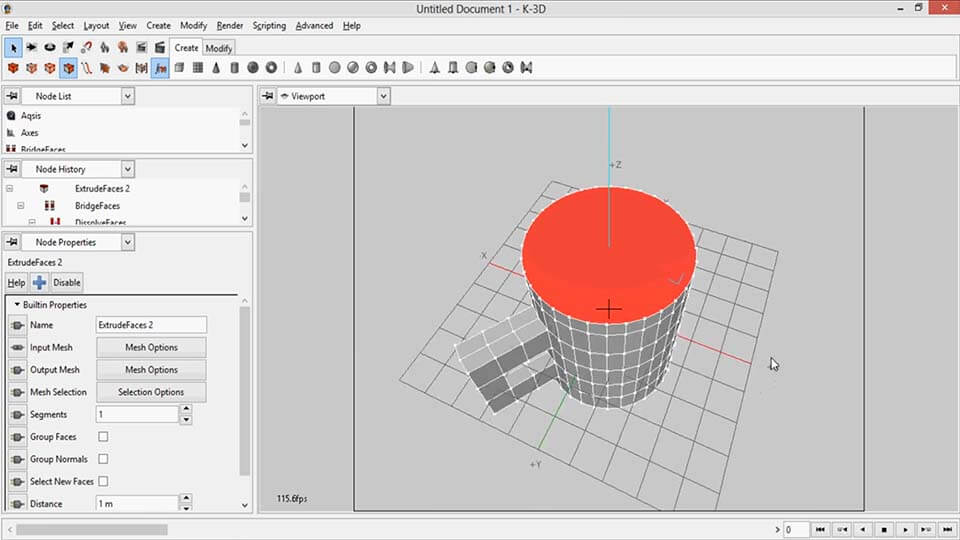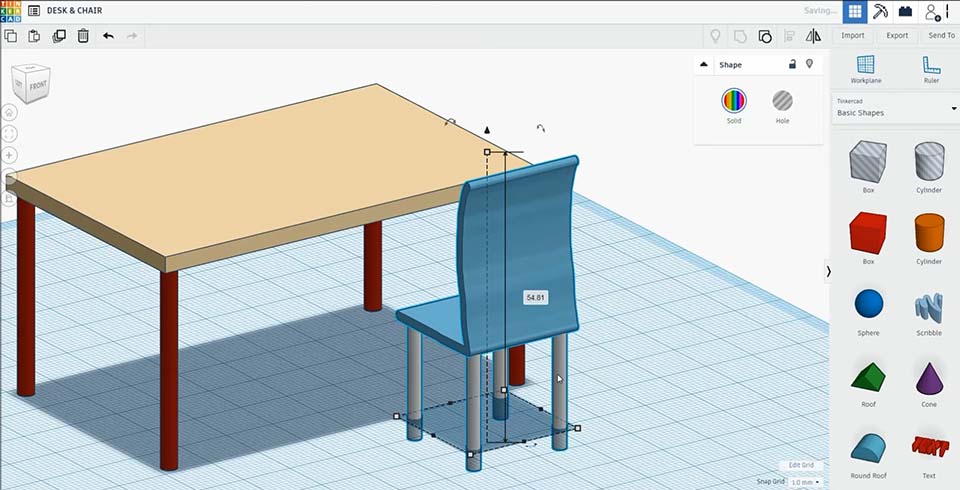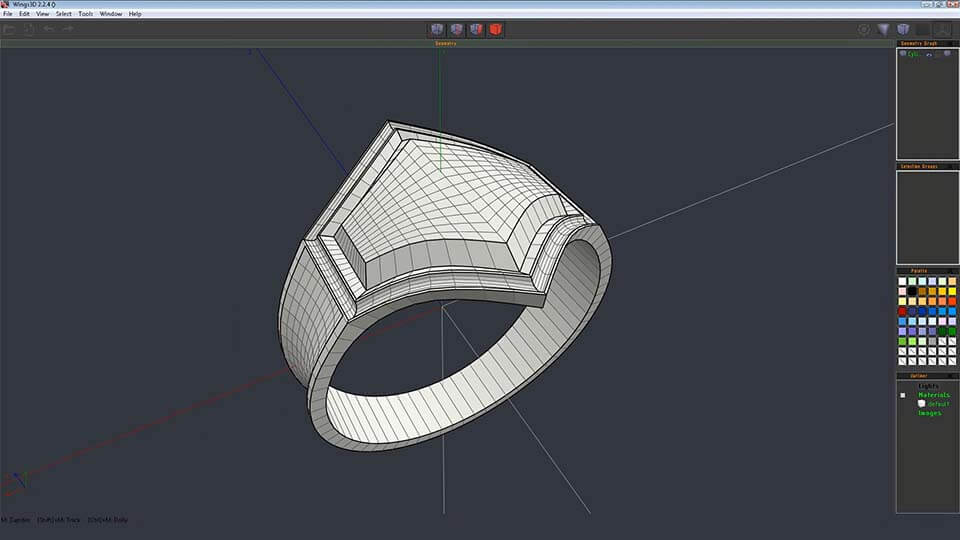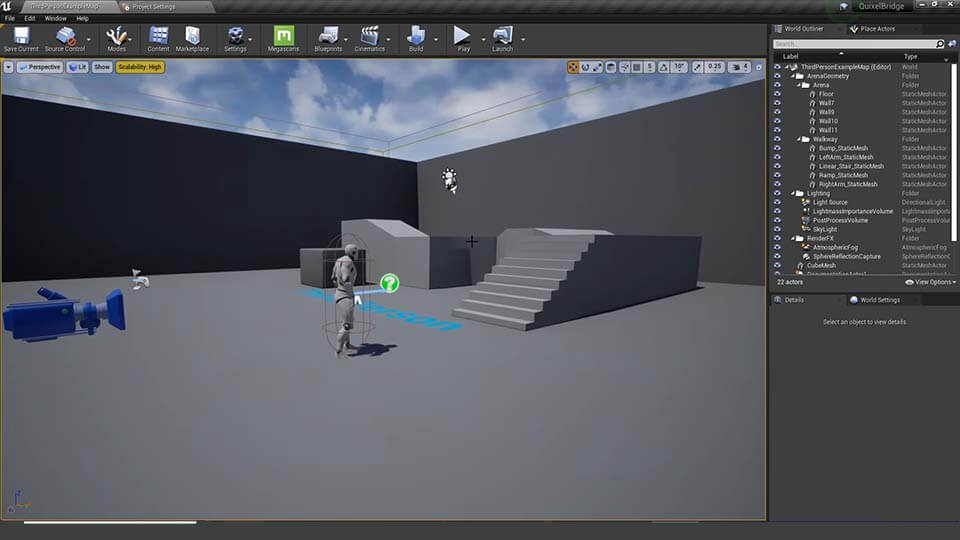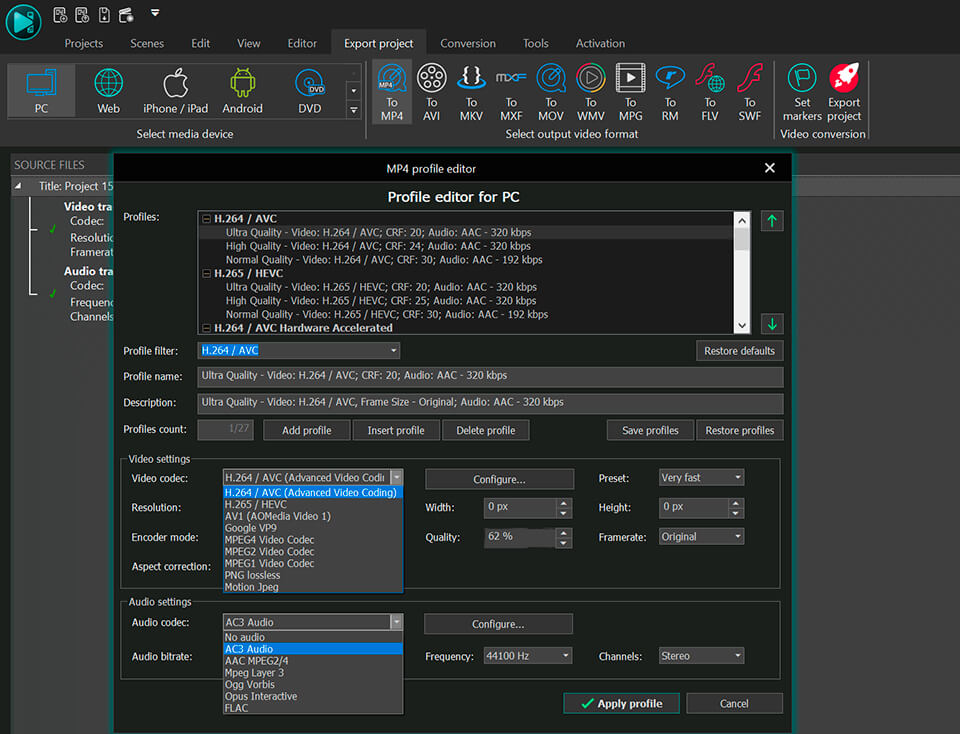视频编辑器
使用免费软件制作和编辑从贺卡到公司简介等不同复杂程度的视频。可以剪切和合并视频文件,应用音效和视效,添加滤镜,进行图像校正,创建幻灯片秀、添加背景音乐。使用多彩色色键和高级属性设置可以将视频升级到专业水平。软件支持所有常用的视频和音频格式。
视频转换器
此应用程序针对转换视频文件的格式,支持几乎所有常用的视频格式(读取和保存均可)。此外,程序可以大大简化转码任务,使视频能兼容特殊的多媒体设备,如iPhone、Microsoft Zune或Archos。操作非常简单,软件具有现代化界面以及所有处理视频必须的功能。
CD音频截取器
此音频工具用于从CD截取音频轨迹并存为任何格式。支持几乎所有常用的音频格式。此应用程序也能够从FreeDB服务器中获得音频轨迹的信息,并自动改名及更新文件的标记。
视频编辑器
视频转换器
音频转换器
CD音频截取器

多功能
一套免费视频软件包含丰富处理工具的种类。

高速
应用程序采用高速高效算法,适合于单核和多核处理器

实惠
VSDC视频软件可年免费下载到Windows系统操作的PC和笔记本。
- 作者:Amy Shao 2025年11月19日发布 欢迎了解期待已久的VSDC 10.2更新:这个新版本包含了令人难以置信的功能和重大改进,旨在为从爱好...
- 你好,我是Mattea Wharton,來自西雅圖的旅行影片創作者。整整三年,我一直在與那些會在我影片上加上難看浮水印的編輯軟體鬥爭,直到我發現了VSDC。這款...
- published Amy Shao 6/10/25 等待全新非凡体验的日子终于结束了!这次更新不只是又一个版本——而是VSDC 10.1! V...
- 这个节日季,迎接全新的开始!VSDC视频编辑器带来了最新的9.4版本。我们倾听了您的建议,专注于优化您最常用的工具,同时为明年更多创新功能奠定基础。 增強的...
最佳特效软件
简介
2024年,用于创建视觉特效的选择范围极其多样化,越来越难以确定顶级选择。
在这里,您可以找到一份关于顶级视觉FX软件的指南,帮助您为项目增添原创性。不管您是在寻找高级合成工具、强大的3D动画功能,还是用户友好的界面,这篇文章将帮助您导航各种选项,找到最适合您需求和偏好的软件。
每个程序都根据其功能、易用性和适合不同水平用户的情况进行评审。您将了解到像VSDC视频编辑器这样适合初学者的直观解决方案,以及像Houdini这样适合专业人士的复杂工具,从而做出正确的选择。
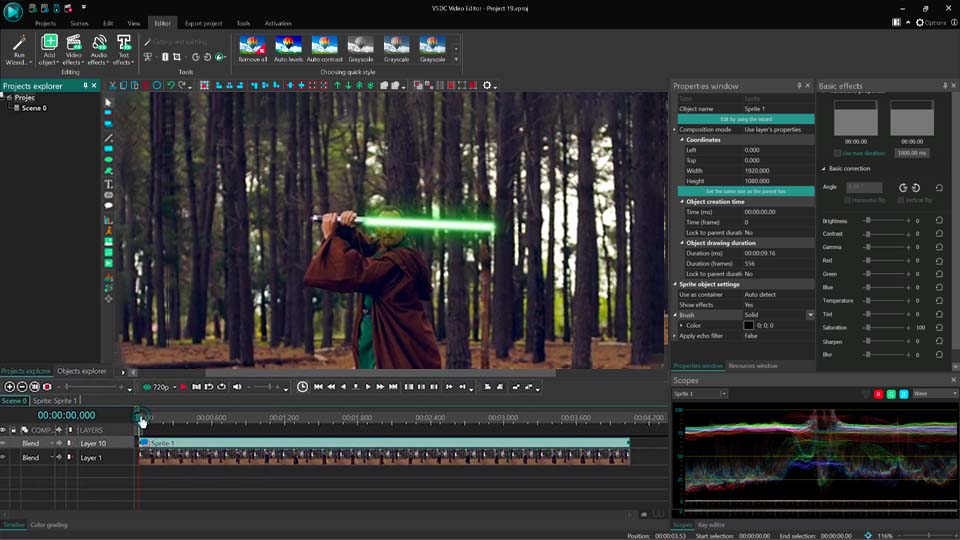
关键要点
本文涵盖以下关键点。
- 什么是视觉特效?
- 视觉特效如何工作?
- 最佳视觉特效程序
- VSDC Video Editor
- Autodesk Maya
- 3Ds Max
- Blender
- Houdini
- Cinema 4D
- Adobe After Effects
- Nuke
- Fusion
- 如何选择合适的视觉特效软件
- 结论
- 常见问题
- 我可以用这些软件创建什么样的特效?
- 我是初学者。哪个软件最容易学习?
- 我是专业编辑。行业专业人士使用什么软件?
什么是视觉特效?
视觉特效,或称VFX,是用于各个领域和媒体形式的特殊工具,旨在创造生动的视觉冲击力。它们在电影和电视、电子游戏、广告、音乐视频等领域中起着不可或缺的作用。即使是业余爱好者,使用免费视觉特效软件也能制作出真正令人惊叹的视频。
有许多不同的视觉特效,如绿幕(或称色键)、动作捕捉、合成、旋转描绘、哑画等,创作者利用这些技术让观众为他们所观看的内容感到着迷。
随着科技的进步,VFX的能力正在不断增强,为专业人士和爱好者提供了更大的创作空间。

视觉特效如何工作?
通过使用这些特效,电影制作人和内容创作者可以将观众带入幻想世界,融合现实与幻想元素,创造令人惊叹的视觉效果。借助VFX软件,可以创建独特的风格和非凡的氛围,提升画质,移除不需要的物体,制作复杂的动画等。
在广告中,VFX可以突出产品的关键特性,让产品更令人难忘、更具吸引力。例如,三星的“Galaxy Z Fold 5”广告使用特效在不同的产品功能之间创造了流畅的过渡,将实物效果与数字增强相结合,展示了手机的可折叠屏幕。
此外,让我们回顾一些使用视觉特效的电影。詹姆斯·卡梅隆的电影《阿凡达:水之道》展示了先进的视觉特效,特别是在水下场景和新技术用于逼真的水模拟和海洋生物方面。在《惊奇队长》中,视觉特效增强了角色的超能力,并创造了复杂的太空战斗场景。
视觉特效让视频更引人注目。这就是它们的工作方式。
最佳视觉特效程序
各种视觉特效软件在互联网上广泛传播。每个人都有很多机会尝试制作视频内容。我们将介绍一些最知名和受欢迎的视觉特效程序,既包括功能简单且大部分免费可用的选项,如VSDC视频编辑器,也包括需要订阅才能常规使用的更复杂的程序,如Autodesk Maya或Houdini。
VSDC Video Editor
VSDC视频编辑器是一款轻量级软件,即使在过时的电脑上也能安装使用。在这个程序中,您可以导入和导出各种格式和编码的文件。此外,它能够处理大文件和复杂项目而不会出现任何延迟。
在这个程序中,您可以专业地创建各种视觉效果,包括分割以从背景中隔离对象、VHS效果增加噪声、复古色调调整、经典摄像机抖动模拟等,粒子效果如痕迹路径或烟雾轨迹、灯光效果用于戏剧性照明、回声效果用于模拟具有尾随副本的延迟、运动模糊效果模仿快速移动对象的模糊,等等。
VSDC视频编辑器因其允许您免费创建许多效果而脱颖而出,无需付费版本,同时也因其直观的界面使不同水平的用户编辑过程变得容易。
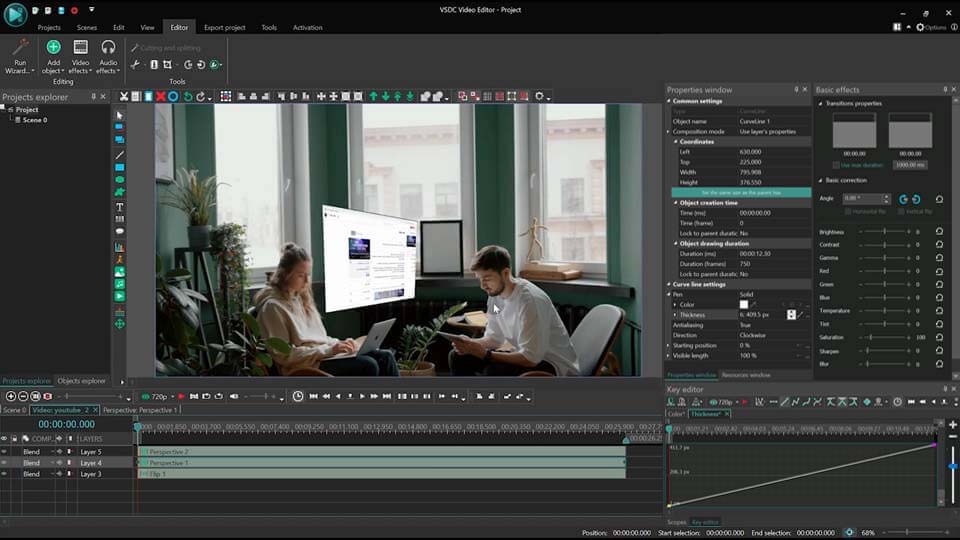
Autodesk Maya
Autodesk Maya是由 Autodesk 软件公司设计的产品。它可以被称为最佳合成软件之一,不仅用于创建视觉效果,还用于为视频游戏、电视等制作3D模型。您可以创建粒子效果、流体动力学、布料模拟、刚体和软体动力学等。 这款软件通过MEL和Python脚本提供定制功能。它还与其他Autodesk产品和第三方插件集成。
遗憾的是,Autodesk Maya 没有免费版本,但它为潜在用户提供了免费试用期。对于商业用途,Maya 需要付费订阅,对预算有限的用户来说可能较贵。
对于刚接触视觉效果或寻找更用户友好选项的用户,像VSDC视频编辑器这样的软件将是更合适的选择。
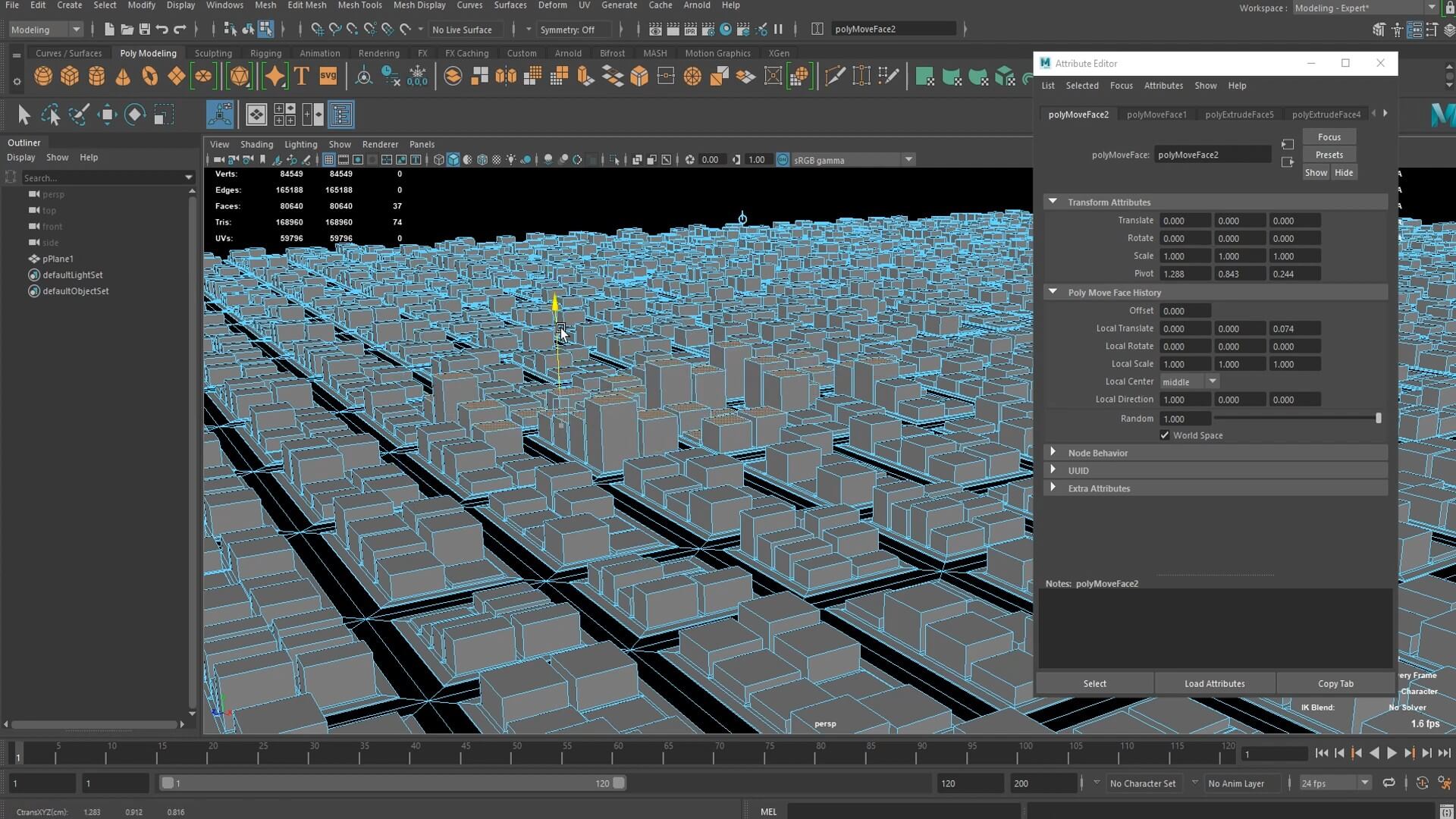
3Ds Max
3ds Max是 Autodesk 设计的另一款产品。这款3D软件用于建模、动画和渲染。在这里,您可以创建粒子效果、体积效果、流体动力学、布料模拟等。全面的灯光和着色选项用于照片级真实结果,包括运动捕捉和角色绑定的动画功能也是可能的。 尽管这个程序有很强的优点,但在使用过程中可能会遇到一些挑战。其高额的许可费可能对个人用户构成障碍。此外,它需要强大的硬件,并且用户可能会遇到处理速度慢、在复杂操作期间延迟以及处理大文件时崩溃的问题。
它没有免费版本,但您可以使用试用期来确定该程序是否满足您的需求,然后再购买付费版本。
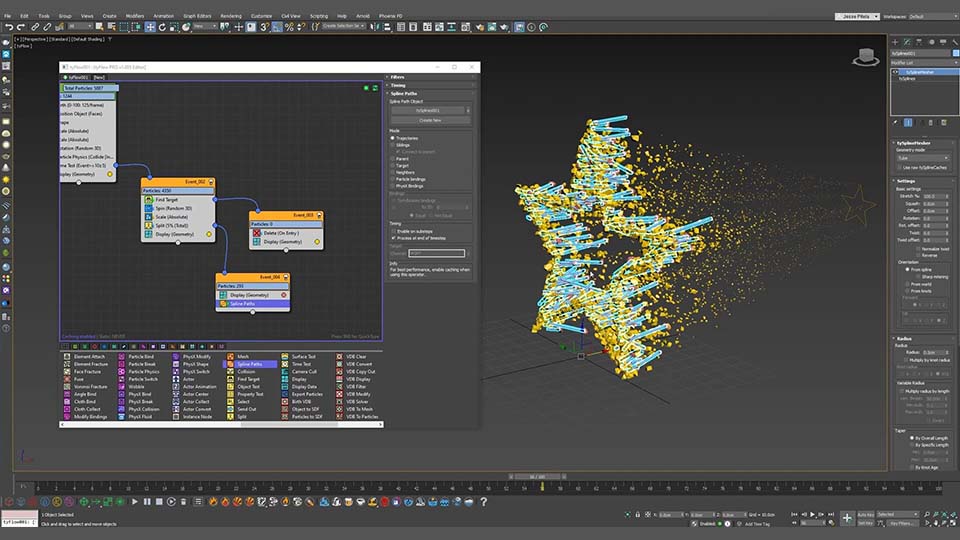
Blender
Blender是一款免费的视觉效果软件。您可以在这里使用各种VFX功能,包括自动和手动跟踪、相机重建、跟踪镜头和3D场景的实时预览,以及对平面跟踪和三脚架解算器的支持。
由于其高级功能需要高端硬件才能达到最佳性能,并且用户界面可能较复杂,这款软件可能会给不太有经验的用户和系统较弱的用户带来挑战。然而,Blender 拥有庞大的用户社区和许多在线教程。通过一些努力和时间,您可以学会有效使用该程序。
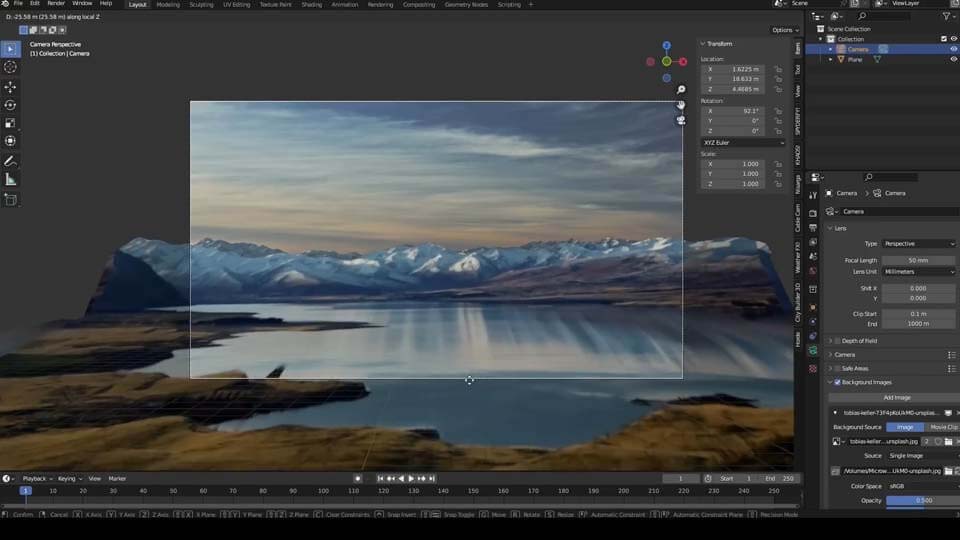
Houdini
Houdini是众所周知的最佳视觉特效程序之一,以其先进的过程工作流而闻名,这有助于更快地创造内容,缩短项目时间表,并为复杂任务提供更大的灵活性。Houdini FX 提供高性能和逼真的动态模拟工具,使得可以创建粒子效果、流体模拟、布料模拟等。
掌握所有这些功能可能是一个挑战,尤其是对初学者来说,并且创建效果可能会对系统资源需求很大。软件的高成本也可能成为个人用户的一个障碍。
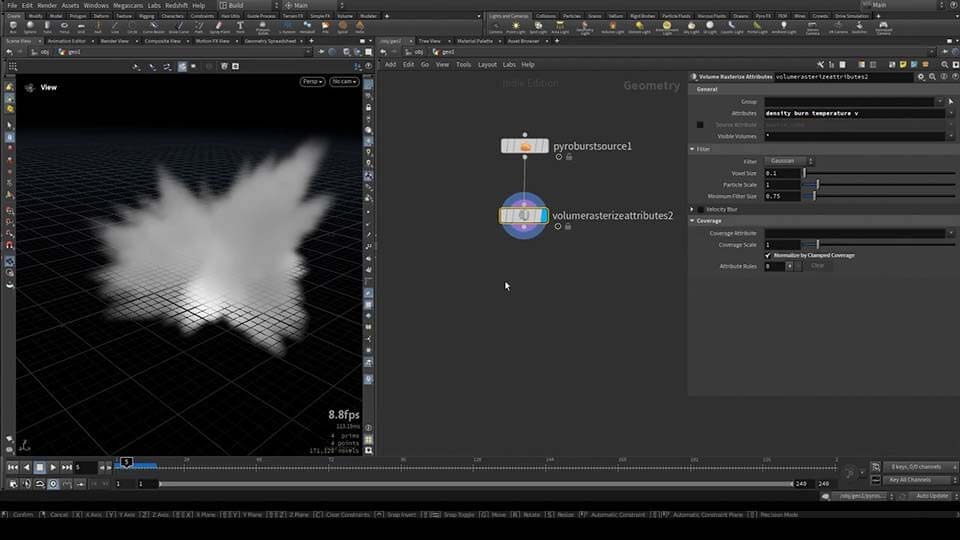
Cinema 4D
Cinema 4D是一款3D建模、动画和渲染软件。它以用户友好的界面和广泛的功能而闻名,包括视觉效果。您可以创建复杂的粒子模拟,模拟对象之间的逼真互动,尝试MoGraph效果、X-Particles集成等。
这个程序的缺点是,一些高级模拟可能需要额外的插件或软件来满足更专业的需求。该程序兼容PC和Mac,但其系统要求可能对消费级电脑来说太高。此外,它的订阅费用对用户来说可能相当昂贵,因为它不像Blender提供完全免费的访问,也没有像VSDC视频编辑器那样的免费版本。而且,您无法在线购买Cinema 4D,需要联系授权分销商购买软件。
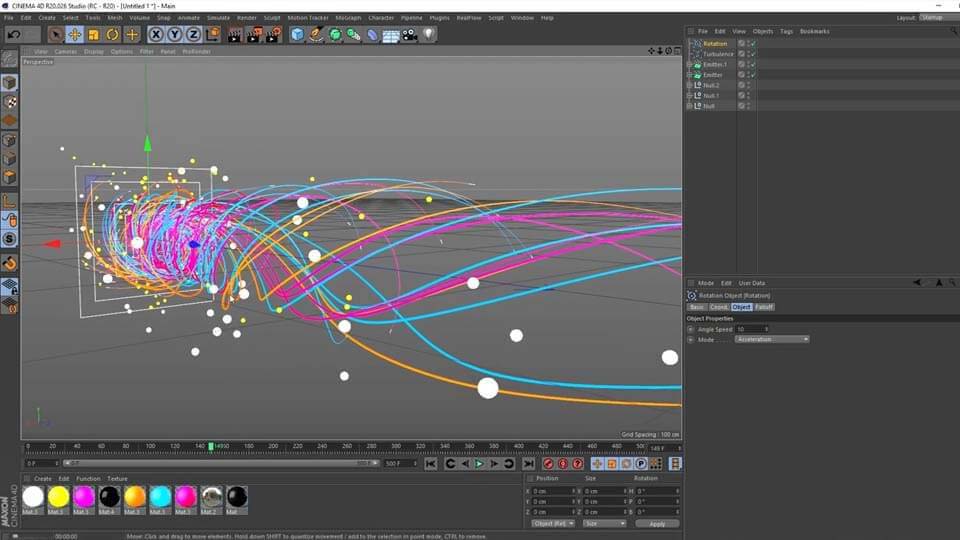
Adobe After Effects
Adobe After Effects是领先的视觉特效程序,用于创建动态图形和视觉特效。它允许设计和动画化动态文本、形状和图形,具有出色的合成能力,支持粒子效果并包括关键技术以从素材中移除背景,如绿幕或色键。After Effects 还提供时间操纵能力,用于慢动作、时间缩短和时间重映射,并提供颜色校正和分级工具。
与上面已经描述的许多程序一样,提供免费试用版本,允许您在有限的时间内使用程序的全部功能。试用期结束后,需要订阅才能继续使用程序。
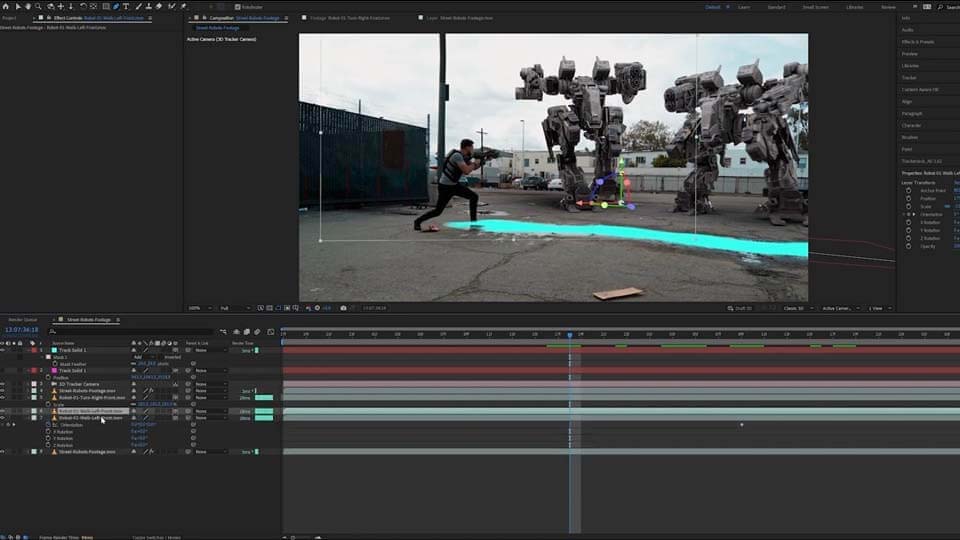
Nuke
Nuke是一款用于电影和电视制作的合成和视觉特效软件,提供包括绿幕、修复和校正、粒子模拟、色彩分级、3D合成用于处理3D对象和相机等广泛的功能。它还处理深度和立体视觉效果,允许多层和多通道图像处理,并提供旋转描绘工具。
Nuke 的基础版本可以免费使用,但更高级的功能则限于付费版本。
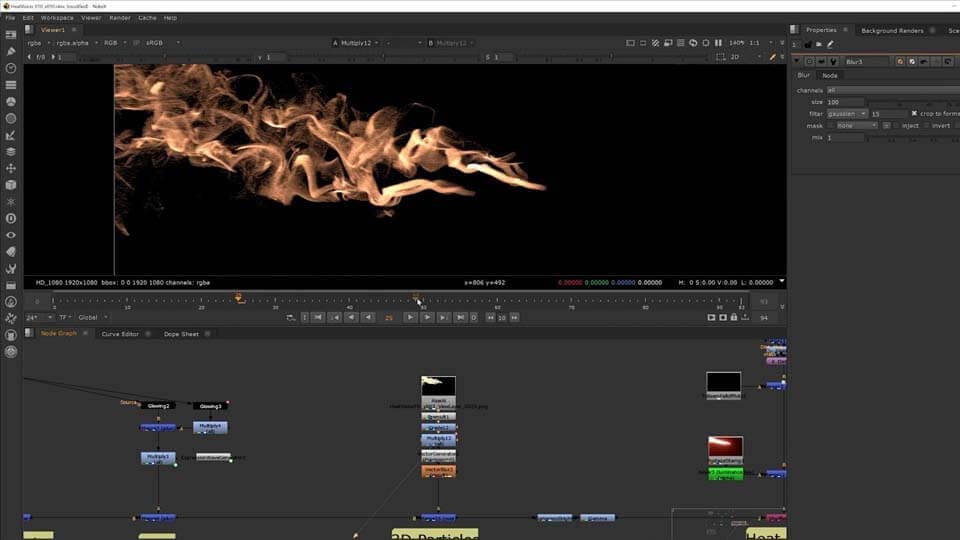
Fusion
Fusion是一款强大的合成和视觉特效软件,用户可以在其中创建诸如色键(或绿幕)、移除背景、尝试旋转描绘、粒子效果、3D合成以将3D模型与2D镜头集成、详细的色彩校正和分级、跟踪和稳定相机和物体运动等视觉效果。
尽管Fusion具有相当的优势,但与其他软件相比,它的第三方插件库较小,这可能限制了可用效果和功能的范围。
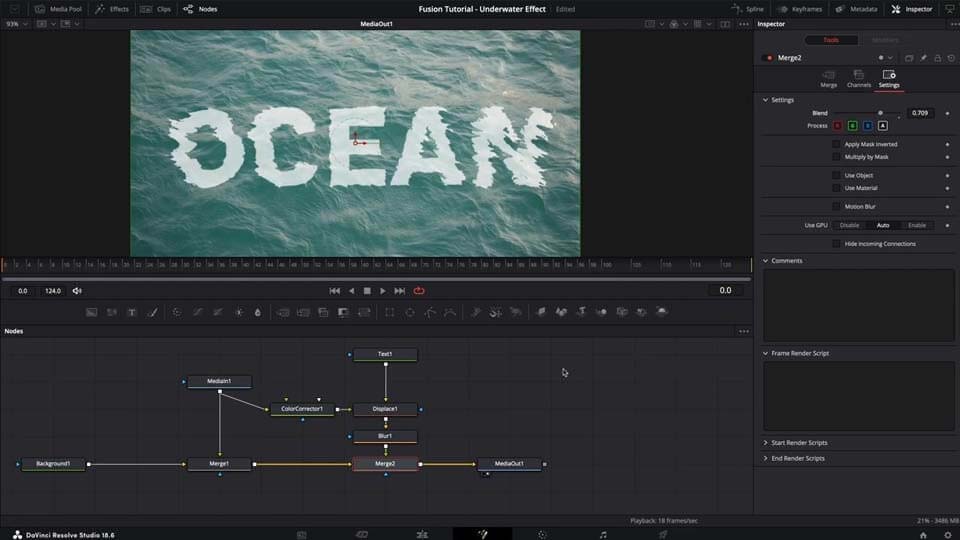
如何选择合适的视觉特效软件
选择合适的视觉特效软件取决于您的经验水平、预算和需求。
如果您是视觉特效软件的新手,您需要选择一个界面易用且功能明确的软件。
如果您已经是专业人士,您可以尝试上面讨论的更复杂的程序,阅读关于它们的用户评论,然后做出选择。
结论
我们审查了许多2024年最受欢迎的软件,您可以在其中创建视觉效果。选择哪个软件取决于您自己。当然,其中许多软件相当昂贵,而且实际使用可能会有一定难度,因此我们建议您从更易于理解且更实惠的软件开始,比如VSDC视频编辑器,然后根据购买特定订阅的用户反馈决定是否切换到其他软件。 我们的测试显示,VSDC视频编辑器对您的计算机资源需求也最低,因此是资源不那么密集的视频编辑和配置适中的用户的绝佳选择。对于更复杂的3D建模和效果,更倾向于使用Maya、3Ds Max或Blender这样的程序,尽管它们的系统要求更高,复杂性也更大。 我们希望这篇文章对您有用,并希望您能选择一款真正满足您需求和期望的软件。
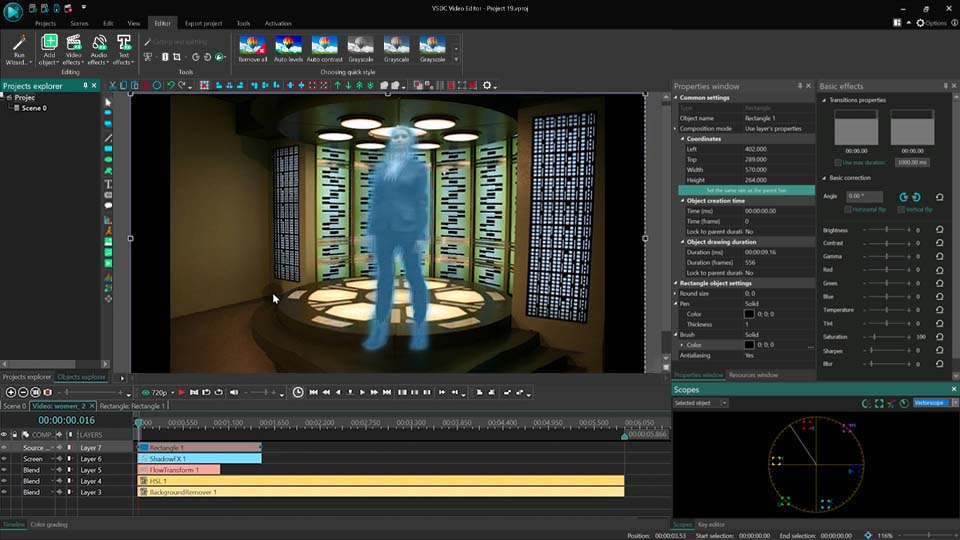
常见问题
我可以用这些软件创建什么样的特效?
您可以创建多种视觉效果来增强您的视频内容。其中最受欢迎的包括合成,它结合多层视频和图像来创建复杂场景;色键(绿幕),它使得可以移除或替换背景,将主体置于不同的环境中;运动跟踪,它让您跟踪场景中物体或摄像机的移动;粒子效果,模拟像火或雨等元素,等等。
我是初学者。哪个软件最容易学习?
如果您是视觉特效软件的新手,您需要选择一个界面易用且功能清晰的软件,例如VSDC视频编辑器。这款软件还有一个免费版本,大部分功能都可用,因此与本文中介绍的其他产品不同,您无需购买付费版本。
我是专业编辑。行业专业人士使用什么软件?
作为专业编辑,行业标准通常包括像Houdini和Adobe After Effects这样的软件。对于视觉特效和合成,通常使用Adobe After Effects和Nuke,而Autodesk Maya和Blender则是3D动画和VFX的首选。然而,VSDC视频编辑器是一个强有力的替代品,它提供了一系列专业级编辑工具,包括高级视觉特效、运动跟踪和色彩校正,且价格更为亲民。
VSDC Video Editor Reviews & Ratings (Trustpilot, Capterra & Media)
VSDC Free Video Editor is rated 4.5/5 by real users on Trustpilot and Capterra. Here are a few reviews and quotes from creators and tech media.
Overall rating:4.5/5based on200+ reviews on Trustpilotand89 reviews on Capterra.
VSDC Free Video Editor is the best free video editor for Windows I’ve used, from color grading to picture-in-picture and cinematic results.
— Ejikeme Eloka Augustine
Source:Trustpilot
Easy-to-use interface and quick export to social media make VSDC a versatile video editing tool for everyday projects.
— Karen C., E-Learning
Source:Capterra
A feature-packed non-linear video editor for Windows that can compete with many paid video editing solutions.
— TechRadar
Source:TechRadar review
The free VSDC editor saved my YouTube channel – a powerful video editing software for chroma key, text effects and picture-in-picture.
— Paul Roberts
Source:Trustpilot
Fast and simple for YouTube videos with green screen, zoom, color tools and creative effects in one app.
— Marie R., Media Production
Source:Capterra
One of the best free video editor options for Windows users, ideal for GoPro, YouTube and family videos.
— VidProMom, YouTube creator
Source:Media reviews
I’ve been using VSDC for years; editing is easy and the final videos look great for my personal and professional projects.
— Long-time VSDC user
Source:Trustpilot
Great value and faster than many other free tools; I quickly create videos for YouTube, Instagram and Facebook with features my audience loves.
— Rabika B., Marketing & Advertising
Source:Capterra
VSDC offers many features you don’t usually find in free editors, including picture-in-picture, stabilization and modern codec support with no watermarks.
— Tech media review
Source:Media reviews